한글 문서에서 바탕 쪽을 활용해 이미지 한 번에 적용하기
한글 프로그램을 사용하면서 다양한 서식을 만들기도 하는데요.
여러 쪽에 그림을 삽입하지만 동일한 그림을 삽입해야 할 때가 있습니다.
동일한 이미지를 여러 페이지에 넣기란 부담스럽지요. 용량도 커지고
이미지 수정하게 될 일이 생길 경우 하나씩 모두 수정해야 합니다.
이때 사용하는 것이 바로 바탕 쪽입니다. 이 기능을 사용하면 이미지 하나로
여러 페이지에 동일한 그림을 적용할 수 있습니다.
한글 문서에 세 쪽을 준비했는데요. 이미지 하나로 모두 적용해 보겠습니다.

상단 메뉴 중 [편집]을 선택 후 하위 메뉴 중 [바탕 쪽]을 선택합니다.

바탕 쪽 창이 열리면 종류는 양쪽으로 선택 후 [만들기]를 선택해 주세요

바탕 쪽 보기가 오른쪽에 생겼습니다. 이제 이미지를 넣으면 됩니다.

상단 메뉴 중 [그림] -[그림]-[그림]을 선택합니다.

그림 넣기 창이 열리면 삽입할 이미지 선택 후 [열기] 버튼을 클릭합니다.
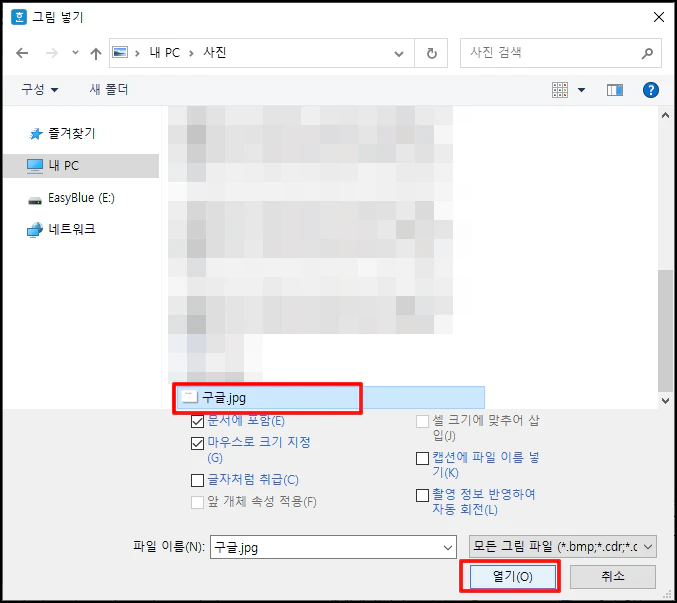
왼쪽 페이지에 마우스를 드래그해서 그림을 삽입합니다.
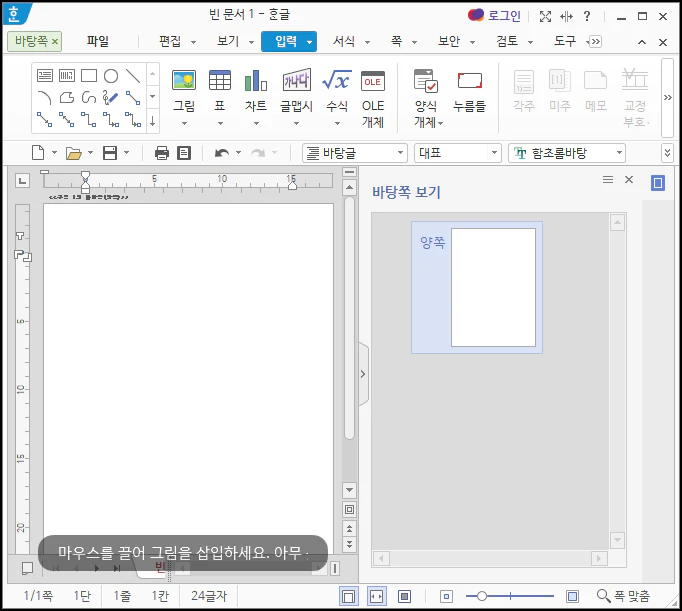
해당 이미지가 삽입되고 오른쪽 바탕 쪽 보기에 미리보기가 보이게 됩니다..
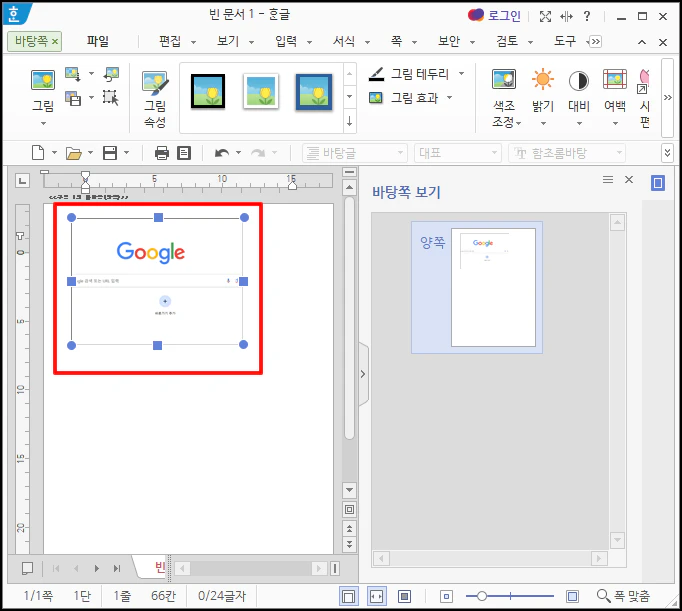
조금 더 이쁘게 처리하기 위해 [그림 효과]를 선택 후 하위 메뉴 중 [옅은 테두리]를 클릭 후
가장 오른쪽에 위치한 [옅은 테두리]를 선택해 주세요
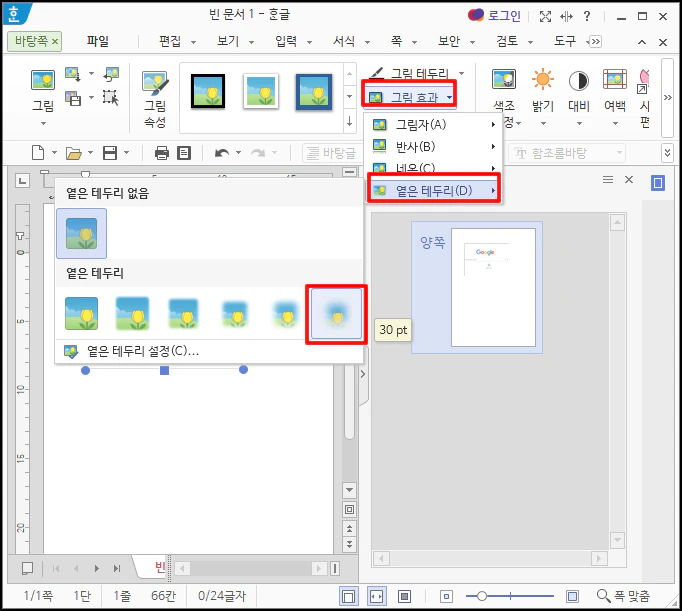
제 이미지가 흰 배경이라서 그런데 다른 색 배경이면 테두리가 옅게 처리되어 이쁘게 나옵니다.
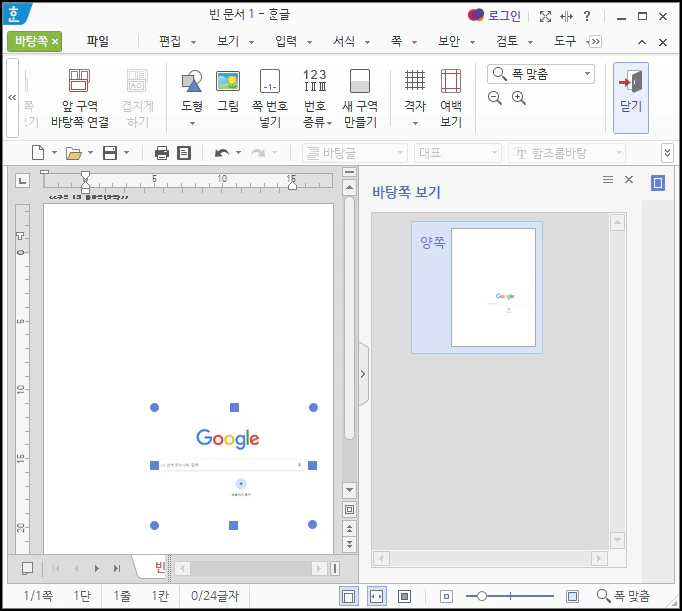
모든 페이지에 이미지가 들어간 것을 확인할 수 있습니다.
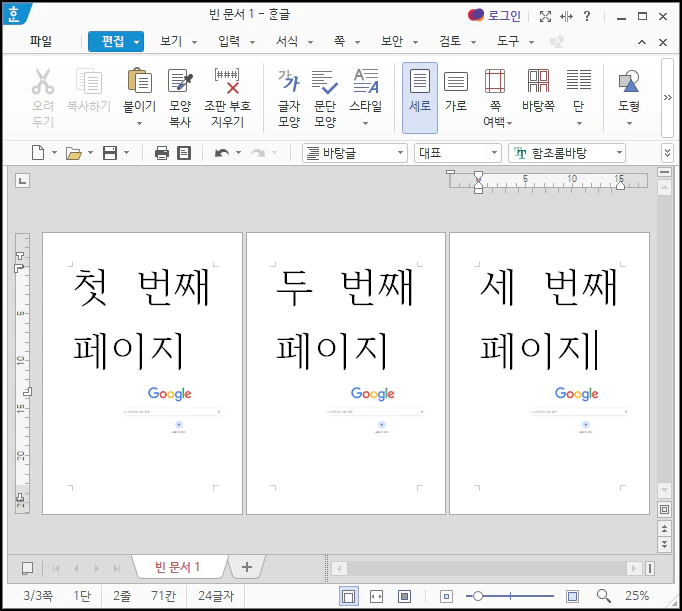
한글 문서에서 바탕 쪽을 활용해 이미지 한 번에 적용하기를 알아보았습니다.